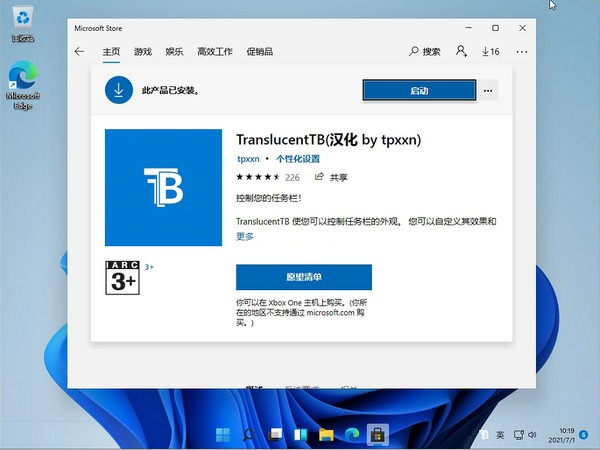当前位置>
系统教程>
Win11任务栏怎么透明?Win11任务栏设置透明的方法
Win11任务栏怎么透明?Win11任务栏设置透明的方法
发布时间:2022-07-01
作者:admin
来源:系统之家官网
Win11任务栏怎么透明?近期有用户刚升级了Win11系统,想对其界面进行重新自定义,这其中就包含了任务栏的设置。今天小编将为大家介绍一种好玩的任务栏设置方法,那就是将任务栏设置为透明。那么应该如何操作呢?感兴趣的朋友们快跟着小编来了解下吧。
操作方法:
1、首先,我们在桌面打开微软的应用商店。
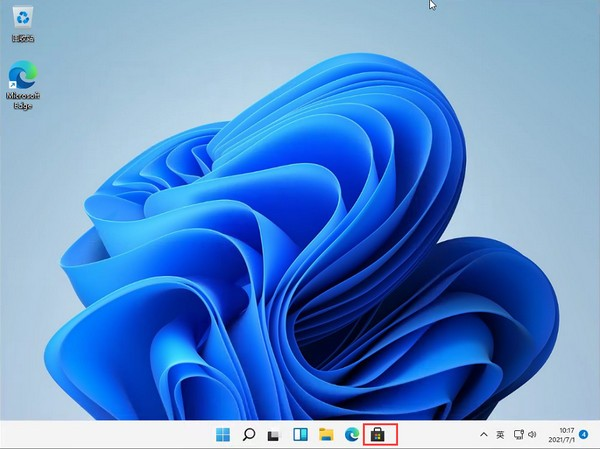
2、打开后,在右上角点击搜索,然后输入【translucentTB】。选择汉化 by tpxxn。
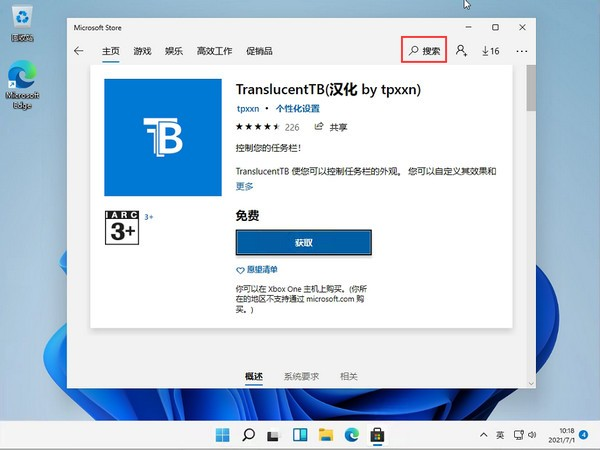
3、下载安装后,选择启动。
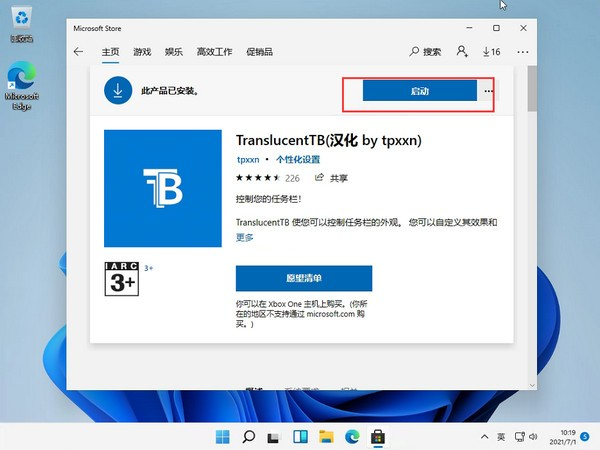
4、启动后,我们就可以看到,电脑的任务栏变成完全透明的了!